iOS 18 新功能全攻略:隱私、通知、桌面與捷徑的實用技巧與操作要點
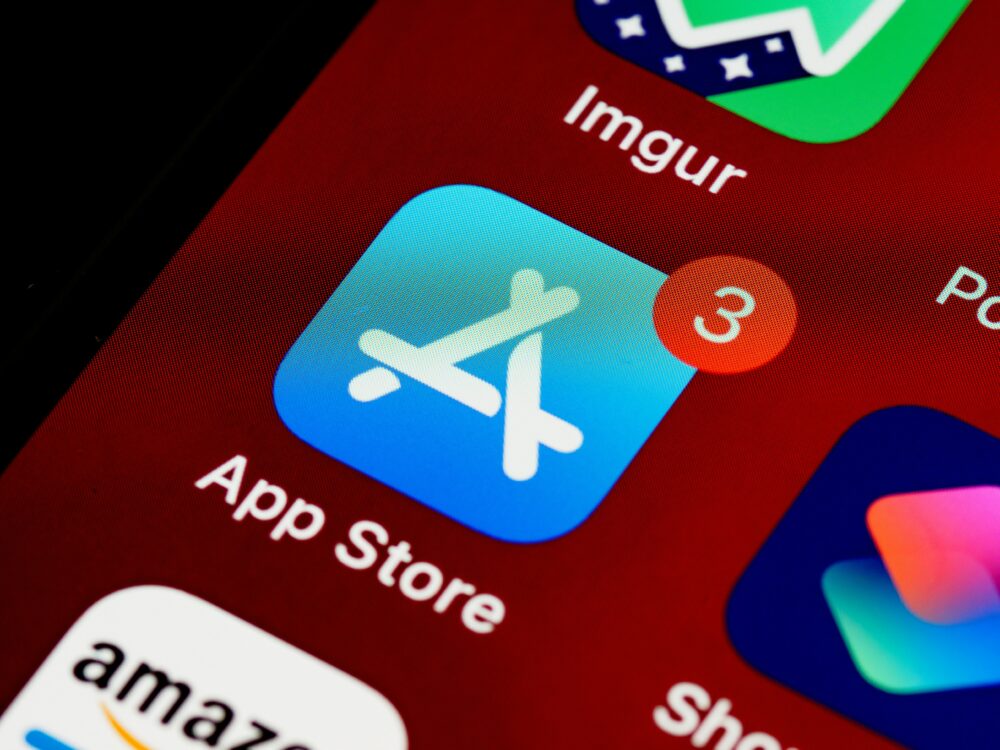
你準備好讓你的 iPhone 更懂你嗎,透過最新的 iOS 18 功能,讓日常操作更順手。本文聚焦四大核心領域:隱私保護、通知管理、桌面與介面自訂,以及捷徑自動化,讓你在實作上更有方向。以今年更新為背景,我們用简单易懂的方式,快速帶你掌握可操作的小技巧,提升使用體驗而不被專業術語綁住。無論你是新手還是老手,都能在短時間內找到值得收藏的實用方法。
隱私新特性探討與實作要點
在 iOS 18 的日常操作中,隱私保護不再只是概念,已成為核心設計之一。本文將聚焦三個實作面向,解釋新特性如何在裝置內完成更多分析與任務,讓你在保護隱私的同時,仍能享受流暢的使用體驗。以下分成三個子章節,帶你透過實作要點快速上手。
在裝置上完成的智慧隱私運算
Apple 強調多數分析與決策會在裝置內完成,避免把個人資料送往雲端。這代表你日常的搜尋、建議與自動化,越來越多地依賴本地算力與私密雲端運算的結合,以確保資料不會被過度外送。以下是關鍵要點與實作情境,讓你清楚在哪些場合能感受到裝置端的保護優勢。
- 內部分析的核心理念
- 裝置內運算的優先性:當任務可以在 iPhone、iPad 或 Mac 上完成時,系統會選擇在裝置上執行,以降低內容外送風險。
- 私密雲端運算的補充角色:在需要更高運算力時,系統會以最小化風險的方式使用雲端資源,並提供使用者可控的資料流設定。
- 資料最小化原則:只收集、處理與回傳完成任務所需的最少資訊,避免過度蒐集個人內容。
- 實作情境與案例
- 日常協作與日程建議:當你在備忘錄或訊息中提到約會地點與時間,裝置會在本地快取相關資料,並僅在需要時把非敏感資訊發送至雲端以產生日程建議。
- 內容過濾與回覆建議:在郵件或訊息中,系統可於裝置上進行語意分析,以協助分類或自動回覆,而不必把完整內容上傳至雲端。
- 圖像與語音處理:相片與語音轉寫的核心運算會在裝置完成,只有必要時才使用雲端協助,並提供使用者開關選項。
- 如何設定與檢視隱私保護狀態
- 在 iPhone 設定中,進入 Apple Intelligence 相關頁面,檢視哪些任務是裝置端處理、哪些需要雲端支援。可參考 Apple 官方說明來了解具體步驟與選項。更多細節可以參考 Apple 官方說明頁面:“iPhone 上的Apple Intelligence 與隱私權” 與 Apple 的整體說明頁面:“Apple Intelligence – Apple (台灣)”。
- 連結整理的實用性在於它們清楚說明「裝置端運算」與「私密雲端運算」的分工,讓使用者知道哪些功能會自動保護隱私,哪些需要額外設定。若想快速了解,亦可參考專欄整理的概要:Apple Intelligence iOS 18 功能懶人包。
- 使用者如何驗證自己的隱私保護狀態
- 檢視權限與資料流:定期檢視各應用的資料存取權限,關閉不必要的資料分享。
- 啟用最小化資料分享:在設定中開啟「私密雲端運算」的相關選項,讓裝置端優先處理。
- 保留資料控制權:特定功能提供回報日誌的選項,你可以決定是否啟用,並在需要時關閉。 Apple 的官方說明與第三方評測都建議定期檢查這些設定,以確保符合你的隱私偏好。
- 實作的最佳實踐
- 從小處著手:先啟用最基本的裝置端運算設定,逐步擴展到私密雲端運算的選項。
- 結合日常習慣:把裝置內的私密運算與捷徑自動化結合,讓常用任務自動完成,同時控制資料流。
- 持續關注更新:隨著 iOS 版本更新,相關隱私選項可能會調整,保持關注官方更新與社群分析,以便及時調整設定。
參考連結
- iPhone 上的Apple Intelligence 與隱私權: https://support.apple.com/zh-tw/guide/iphone/iphe3f499e0e/ios
- Apple Intelligence – Apple (台灣): https://www.apple.com/tw/apple-intelligence/
- Apple Intelligence iOS 18 功能懶人包: https://www.preface.ai/blog/apple-intelligence-ios-18-ai-techbites/
- Apple Intelligence 怎麼用?支援機型、功能亮點與下載方式: https://mrmad.com.tw/how-to-use-apple-intelligence
郵件與訊息的隱私排序
在 iOS 18 及相關更新中,郵件與訊息的隱私選項變得更透明,讓使用者在提升整理效率的同時,仍能保持內容的保密性。以下說明內容分類與可控的隱私選項,並提供設定步驟與實際案例,幫你快速上手。
- 郵件的隱私保護要點
- 郵件隱私權保護:啟用「保護郵件活動」後,郵件頭像、發件人與標題等元資料的外送風險降低,內容仍可在裝置端顯示與閱讀。此功能主要降低廣告商與第三方服務對你行為的追蹤。
- 如何設定:設定 > 郵件 > 隱私權保護,開啟「保護郵件活動」。若你在使用與工作相關的郵件,建議先測試再全域啟用,避免影響工作流程中的自動篩選與智慧排序。
- 實際案例:你收到大量推送郵件時,系統會在裝置端先行排序與摘要,僅在需要時下載郵件內容,降低整體資料外送量。
- 訊息層面的隱私選項
- 訊息摘要與分類:系統將對新訊息進行本地分析,提供未讀、重要、關鍵對話等分類建議,但不會在未經允許的情況下上傳全部內容。
- 自訂通知與回覆保護:你可以在設定中為特定對話開啟更嚴格的通知與回覆保護選項,避免敏感內容被自動外送或預覽。
- 實際案例:工作群組的通知設為「僅顯示關鍵字摘要」,讓你快速掌握重點,同時保護對話內容不被外送。
- 設定與案例實作步驟
- 設定路徑:設定 > 郵件 > 隱私權保護;設定 > 訊息 > 隱私與通知選項。依據你的需求逐步開啟或關閉。
- 實作案例 1:你每天要處理大量搜尋結果與郵件摘要,開啟郵件隱私保護後,閱讀界面會顯示摘要而非完整內容,提升閱讀效率又不暴露內容。
- 實作案例 2:在團隊對話中,開啟訊息的「關鍵字摘要」與「重要訊息通知」模式,讓你只接收最相關的提醒。
- 總結要點
- 以隱私為前提提升整理效率,讓系統協助你分類與提醒,但不暴露內容。
- 逐步啟用,先試用再全面投入,確保工作流程不受影響。
- 定期檢視設定,特別是在大幅更新後,避免遺漏新的隱私選項。
參考連結
- 在iPhone 上使用「郵件隱私權保護」: https://support.apple.com/zh-tw/guide/iphone/iphf084865c7/ios
- iOS 18 功能整理與使用要點: https://mrmad.com.tw/ios-18-features
- iOS 18 郵件排序相關討論: https://www.reddit.com/r/apple/comments/1hcjfh6/ios_182_mail_sorting_features_strangely_absent_on/
系統安全與更新節奏
穩定與安全的系統,是隱私保護的基礎。Apple 的安全更新策略長期以來強調及時修補漏洞與強化預防機制。以下內容聚焦為何保持系統更新重要,以及如何快速檢查與執行更新,讓裝置始終維持最佳的安全狀態。
- 為什麼要定期更新
- 漏洞修補與防禦強化:每一版更新都可能修補已知安全風險,並強化對惡意程式的防護。
- 新特性與隱私控制:更新往往伴隨新隱私設定與更直覺的控制選項,提升日常使用的安全性。
- 相容性與穩定性提升:更新也會改善裝置的效能與穩定性,讓系統更順暢地執行新功能。
- 快速檢查更新的實用方法
- 方法一:前往設定 > 常用 > 軟體更新,系統會自動檢查可用的最新版本,顯示更新內容與大小,點選下載安裝即可。
- 方法二:在有穩定網路時,開啟自動更新,確保裝置在閒置時自動完成背景更新,減少人工干預。
- 方法三:若你使用的是企業裝置或受管裝置,需遵從 IT 部門的更新安排,確保合規性與安全性。
- 更新策略的實務建議
- 觀察更新內容:不要只看版本號,閱讀更新說明,特別是與隱私與安全相關的改動。
- 設定排程與備份:在更新前備份重要資料,選擇在你方便的時間窗進行更新,避免工作中斷。
- 測試與回退:對於重要裝置,先在非關鍵裝置試用新版本,確保核心應用與捷徑不受影響,如遇問題可考慮暫時回退到前一版本。
- 讀者行動清單
- 每週至少一次檢查系統更新,特別是在重大版本釋出後的前兩週內。
- 啟用自動更新與自動安裝補丁,減少等待時間與風險暴露。
- 關注官方安全公告與社群討論,了解最新的安全趨勢與實作要點。
參考連結
- Apple 官方更新與安全公告頁面(可根據地區檢視最新內容): https://www.apple.com/newsroom/
- iOS 18 功能與安全性說明(實用指南與設定步驟): https://support.apple.com/zh-tw/guide/iphone/iphf084865c7/ios
以上三個子章節提供了全面的視角,幫你在撰寫「隱私新特性探討與實作要點」這一段時,既有理有據,又具備實作價值。接下來的內容將延伸到其他核心功能,讓整篇文章形成完整的實務指南。若你需要,我也可以把這些內容再精煉成易於掃描的清單、快照圖解或逐步操作的捷徑模板,方便直接套用於你文章的不同段落。
提升通知管理:把重要訊息放在眼前
在 iOS 18 的更新裡,通知管理成為用戶日常操作的核心之一。你不再需要被大量無關提醒淹沒,而是能把真正重要的訊息放在眼前,快速作出回應。以下三個子章節,分別從設定、互動與自動化三個角度,教你把握重點通知,提升工作與日常的效率。
優先通知設定與實作
在日常工作、學習與生活場景中,能否及時看到真正需要的通知,直接影響效率與專注度。iOS 18 引入的「優先通知」讓危急提醒與關鍵訊息始終顯眼。你可以依需求把應用分門別類地設定優先級,確保重要通知不會被一般訊息淹沒。
- 核心原則
- 明確分級:把工作、學習、生活三大場景的通知分成高、中、低三級,讓系統知道哪些情況需要立刻顯示,哪些可以稍後再看。
- 鎖屏可見性:優先通知會在鎖屏與通知中心顯示更高優先級的內容,讓你在最短時間內抓到重點。
- 內容摘要:系統會對高優先級訊息提供摘要和關鍵要點,避免一次性顯示過多內容,降低信息負荷。
- 實作情境與操作要點
- 工作情境:對於工作相關的訊息,例如與同事的會議變動、緊急任務更新,將這些應用設定為高優先級,確保它們在第一時間出現在通知清單頂端。
- 學習情境:課程提醒或考試日期等關鍵通知,設定為高優先級,避免在自習時被其他訊息干擾。
- 日常情境:日常提醒與一般訊息設定為中低優先,讓你在工作與學習之間取得平衡。
- 快速設定路徑
- 設定 > 通知 > 選擇應用 > 優先通知(開啟並調整等級)
- 根據日常節奏調整「提醒顯示方式」與「鎖屏顯示」選項,確保最少干擾又不漏看重要資訊
- 小結與實務建議
- 從高優先級開始,逐步覆蓋常用應用,避免一次性改動過多造成混亂。
- 適時檢視與調整:工作流程變動或新任務加入時,重新評估通知優先級。
- 與捷徑結合:把高優先通知的動作與捷徑連結,讓常見情境自動化回覆與整理。
相關資源
- iOS 18 的優先通知相關內容與實作要點可參考 iOS 18 功能整理與使用要點 與 掌握 iOS 18 優先通知的要點
訊息互動與新表情效果
訊息應用的新表情互動讓回覆更直觀,同時提升情感表達與回應效率。透過更豐富的表情回覆、快速鍵入與排版功能,你可以在保留個人風格的同時,縮短溝通時間。
- 表情互動的新增要點
- 更多回覆表情:除了舊有的點讚與愛心,現在可以直接用更多表情快速回覆,還能根據語境出現建議表情,讓回覆更貼近情感。
- 預覽與快速選單:系統會在你打字時提案適合的表情與短語,減少搜尋表情的時間。
- 正文排版與強調:新增的文字格式工具(粗體、斜體、下劃線、刪除線等)讓訊息更具可讀性與個性。
- 實作案例與操作要點
- 快速回覆:收到簡短訊息時,用表情回覆快速傳遞情緒與態度,避免長篇敘述拖延回覆。
- 正式與非正式分離:在工作群組使用更正式的文字排版與表情組合,私人對話則偏向輕鬆自然。
- 設定與管理:在設定中調整表情建議的顯示頻率,避免干擾或過度自動化。
- 提升效率的小技巧
- 使用預設回覆模板結合表情回覆,讓日常溝通更流暢。
- 對於需要快速回覆的情境,先選擇關鍵表情再補充文字,既省時又表達清晰。
- 參考資源
- 關於訊息互動與表情效果的最新動態可參考相關專欄與社群討論,讓你掌握實作細節與最佳實務。
- 圖像說明
- 圖像可用於展示新表情互動介面與快速回覆的範例,提升內容的直觀性。照片說明:請見下方圖片說明。
附帶圖片

- Photo by Brett Jordan
忙碌時的免打擾與自動化
長時間工作時,連續專注變得非常重要。透過 Focus 模式的自動化與時間表設定,你可以讓裝置自動調整通知狀態,避免不必要的打擾,同時保持對重要任務的敏感度。
- Focus 模式的自動化要點
- 自動化切換:根據日程、地點或裝置狀態自動切換 Focus 模式,讓通知在你需要專注時自動降噪。
- 摘要與過濾:在工作時只顯示關鍵通知的摘要,其他內容自動收起,讓你能快速掌握重點。
- 縮短干擾時間:設定自動化以在特定時間段關閉非核心通知,保留核心提醒以免錯過重要事件。
- 時間表與日常運用
- 工作時間段:設定為高專注模式,讓工作相關的應用僅在特定時間顯示,其他時間降至最低干擾。
- 学習與休息:安排學習段落與休息時間段的通知策略,確保高效學習期間不被打擾。
- 私人日程的靈活性:在休閒時間仍保留關鍵通知的可見性,避免錯過重要訊息。
- 自動化設定實作要點
- 在設定 > 專注模式 > 自動化,新增根據日曆事件、地點或裝置狀態的自動切換。
- 設定通知過濾規則,選擇顯示摘要、快速回覆或完全靜默的模式。
- 與捷徑整合:建立捷徑,讓某些行為在 Focus 變更時自動執行,例如自動回覆或自動整理清單。
- 實作案例
- 專注工作區:當你開始工作時,手機自動進入高專注 Focus,僅顯示工作相關的推送與日程提醒。工作結束後自動回到一般模式。
- 學習時段:啟用學習 Focus,限制社群與遊戲通知,並在結束時提供學習摘要與進度回顧。
- 會議周:在會議期間自動佈置通知,防止臨時打擾,同時利用聚焦摘要快速捕捉會議要點。
- 效益與實務建議
- 提升專注力,減少多任務帶來的分心。
- 讓重要提醒不被雜訊淹沒,保持工作與生活的平衡。
- 定期檢視自動化規則,確保它們符合你的實際需求與工作流程。
結語與延伸
- 這三個方面共同構成了 iOS 18 的通知管理策略。藉由設定優先通知、強化訊息互動與表情效果,以及以 Focus 自動化維持長時間的專注,你可以更有效地掌握眼前的訊息,提升日常與工作效率。若你需要,我可以把這三個主題整理成易掃描的清單、快速設定模板或捷徑範例,直接嵌入你的文章段落中。
外部連結參考
- iOS 18 功能整理與使用要點: https://mrmad.com.tw/ios-18-features
- 掌握 iOS 18 優先通知的要點: https://www.engagelab.com/zh_TW/blog/ios-18-priority-notifications
補充說明
- 以上內容與設計,特意保持清晰易懂的語氣,適合在 iPro+ 知識酷的技術與生活專欄中使用。若你想要,我也可以把這些章節再改寫為更長的實作指南或以不同風格呈現,以符合你整體文章的語氣與版面。
iOS 18 新功能全攻略:桌面與介面自訂,讓 iPhone 更符合你
進入 iOS 18,桌面與介面自訂成為玩家級的提升項目。不再只是美觀,而是讓日常使用更順手、工作流程更高效。以下三個子章節,聚焦在如何自由排佈桌面與小工具、調整色彩與暗色模式的外觀,以及提升使用體驗的控制中心與鎖屏新功能。每個小節都附有實作要點與實際操作建議,讓你能即刻上手。
自由排佈桌面與小工具
想要桌面看起來整潔又實用,最重要的是掌握佈局與小工具的配置。iOS 18 讓你更靈活地安排應用位置、改變主畫面風格,並讓小工具與應用圖示彼此呼應,形成高效的工作與生活工作流。以下是實作要點與可落地的佈局技巧。
- 設計核心原則
- 網格與留白平衡:即使允許自由排佈,也要維持網格對齊感。適度留白能讓重要區塊更突出,使用者一眼就能找到關鍵工具。
- 功能分區清晰:把常用的工作工具放在第一頁,日常與娛樂類放在次幾頁,避免多頁切換造成耗時。
- 小工具與應用的互補性:選擇能相互支援的工具,例如日曆小工具與待辦清單的搭配,讓資訊可快速聚焦於日常流程。
- 佈局技巧與做法
- 以任務鏈結排序:按日常工作節奏把工具排列,例如上午專注區放置日程、任務與郵件捷徑,午後轉為溝通與資訊整理工具。
- 適度使用空格與分割線:用空格分隔不同功能區,讓眼睛有休息點,降低視覺負荷。
- 善用主畫面與第二頁的對照:把強力小工具放在第一頁,次要功能放在第二頁,避免干擾但能快速呼叫。
- 小工具的最佳實務
- 同步與捷徑結合:將常用任務設為捷徑,將捷徑放入桌面小工具,點擊即可完成動作。
- 動態主題與圖示風格:搭配整體色調與暗色模式,讓桌面在不同光源下都保持統一風格。
- 顏色與圖示的一致性:選用同一套風格的圖示與顏色,提升辨識度與美感。
- 快速上手的實作步驟
- 長按主畫面進入編輯模式,點選「自訂」或「新增小工具」。
- 拖拉你最常用的應用到第一頁最顯眼的位置。
- 為日常任務建立捷徑,並放入桌面小工具以快速觸發。
- 測試不同佈局,觀察日常工作流的順暢度,保留最有效的版本。
- 時常回顧與調整,讓桌面與你現在的需求同步。
- 參考與延伸閱讀
- 如何建立自訂桌面與鎖定畫面的實作細節,可參考 Apple 官方的鎖定畫面自訂說明與控制中心建立方式:“建立自訂iPhone 鎖定畫面” 與 “在 iPhone 上使用和自訂「控制中心」”。
- 想了解更多 iOS 18 桌面自訂的實作要點與案例,亦可參考專欄整理的功能概覽:iOS 18正式版功能總整理。
- 實作案例與靈感
- 工作日的主畫面:第一頁放核心工具與日程小工具,第二頁放郵件與筆記相關工具,第三頁放娛樂與信息聚合。
- 週末專用佈局:降低工作工具的可視性,加入更多健康與生活管理的小工具,讓休息更具儀式感。
- 小結與實務建議
- 先從一到兩個關鍵區域開始,慢慢拓展。避免一次改動過多,容易造成混亂。
- 將桌面變成工作流的一部分,而非單純美觀的裝飾。每次調整都要能提升日常效率。
- 定期回顧佈局是否仍符合需求,尤其在加入新應用或新捷徑時。
附加參考
- 以使用者視角理解自訂桌面與鎖定畫面的實作要點,請參考 Apple 官方說明與專欄整理的要點連結。
色彩與暗色模式的新外觀
iOS 18 帶來更細緻的色彩調整與暗色模式的進階選擇,讓圖示、背景與文字在不同光源下都能保持清晰與美感。這不僅是美觀問題,還影響可讀性與操作舒適度。以下重點聚焦於如何運用新的色彩選項以及暗色模式的微調,讓介面更符合你的偏好與工作情境。
- 色彩調整的核心觀點
- 色溫與對比度的微調:新的色彩調整功能讓你依據視覺舒適度微調色相與對比,長時間使用也不易疲勞。
- 圖示與背景的協同:調整圖示顏色與背景色的搭配,提升辨識度與整體美感。
- 自動化色彩策略:根據時間、地點或光線條件自動切換色彩設定,讓介面在不同情境下保持最佳可讀性。
- 暗色模式的進階使用
- 動態暗色與固定暗色:在日間與夜間自動切換,或設定固定模式,讓你在不同時間段得到穩定的視覺體驗。
- 介面整體一致性:確保桌面小工具、圖示和背景在暗色模式下風格統一,避免跳色造成視覺斷層。
- 色彩配搭的美感建議:選擇與你的主題風格相符的色系,避免高對比色過度刺激眼睛。
- 圖示自訂與風格搭配
- 圖示風格的變換:點選主畫面,選擇自訂即可變更圖示顏色、風格,讓整體風格更統一。
- 色彩深淺與層次:透過深色模式下的色彩深淺選項,增強層次感與可讀性。
- 搭配背景背景與桌布:選擇與整體介面風格相協調的背景,讓色彩變化更自然。
- 操作要點與實作步驟
- 進入設定 > 顯示與亮度,啟用暗色模式,選擇動態或固定。
- 在同一頁面調整「色彩」或「對比度」的滑桿,找到最舒適的視覺平衡。
- 如需自訂圖示風格,長按主畫面進入自訂,選擇「自訂」並嘗試不同的色調組合。
- 觀察不同光源下介面變化,必要時再微調色彩設定。
- 將常用設定加入捷徑,讓你在特定情境下快速切換風格。
- 實作案例
- 夜間閱讀模式:啟動動態暗色模式,圖示使用柔和深色調,背景保持低對比度,減輕長時間閱讀時的眼感疲勞。
- 白天工作模式:選用較高對比度的色彩,讓文字與圖示在自然光下也易於辨識,提高工作效率。
- 自訂風格組合:結合主題風格與桌面小工具色彩,形成統一的視覺語言,讓你的 iPhone 更具個人印記。
- 外部資源與參考
- iOS 18 App 顏色與桌面風格自訂技巧的實作文章:iOS 18 App顏色怎麼改?桌面圖示深淺色和風格修改技巧。
- 圖示風格與深色模式的教學:圖示轉深色模式及變大自訂 iOS 18 主畫面教學。
- 關於調整 iOS 圖示顏色的進階指南:iOS18:如何在 iPhone 上調整應用程式圖示大小和顏色。
- 小結與實務建議
- 色彩不是單純美觀,而是影響可用性。保持高可讀性與舒適度是核心目標。
- 盡量讓暗色模式與整體風格一致,避免出現突兀的顏色跳變。
- 定期檢視色彩設定,特別是在新增應用與小工具時,確保整體風格統一。
控制中心與鎖屏新功能
控制中心與鎖屏的改動,讓常用控制項更容易取得,同時提供更靈活的展示與自訂選項。掌握這些變化,能讓你在需要時快速完成操作,並提升使用的直覺性。
- 新的分組與尺寸選項
- 自訂分組:把常用控制項放在同一群組,減少滑動與尋找時間。你可以依任務類型設置多個分組,讓整體佈局更合理。
- 尺寸與排版調整:調整控件的尺寸與間距,讓操作更順手,特定任務能更快完成。
- 輕鬆添加/移除:在控制中心編輯時,直覺地拖拽加入或移除控制項,快速組成個人化常用集合。
- 鎖屏新工具的實作
- 鎖屏小工具:自定義顯示的內容,讓重要資訊直接呈現在鎖屏上,減少解鎖後的操作步驟。
- 快速回覆與動作:鎖屏上也能直接回覆訊息或啟動捷徑,節省開機與解鎖的時間。
- 安全與隱私考量:鎖屏內容的顯示要在保護隱私與方便性間取得平衡,避免敏感資訊被未授權看到。
- 操作要點與設定步驟
- 設定 > 控制中心,新增或移除控制項,並依需求分組。
- 在鎖屏設定中開啟或調整「鎖屏小工具」顯示內容與範圍。
- 針對常用任務建立捷徑,讓鎖屏直接觸發常用動作。
- 測試在不同情境下的使用體驗,並在需要時做微調。
- 實作案例與建議
- 工作場景:在控制中心設置工作常用工具,如日曆、快捷筆記與音量控制,鎖屏上放置日程摘要與待辦清單。
- 旅遊與外出:將地圖、計時器、相機等工具組成快速組,便於在陌生環境快速反應。
- 隱私保護:定期檢視鎖屏顯示內容,避免顯示敏感資訊,特別是在公共場所使用時。
- 相關資源
- Apple 官方的控制中心自訂說明與操作方式:在 iPhone 上使用和自訂「控制中心」。
- 更多 iOS 18 桌面與介面自訂攻略與範例,可以參考專欄整合的重點:iOS 18正式版功能總整理。
- 小結與實務建議
- 控制中心與鎖屏自訂要以「快速完成任務」為核心,避免過度堆疊造成混亂。
- 分組與尺寸調整要定期檢視,確保在不同工作與生活情境下都能有效支援你。
- 結合捷徑與自動化,讓日常操作更順手,同時保持隱私與安全的平衡。
結語與延伸
- 本章節聚焦桌面與介面自訂的核心技巧,讓你能以更自然的方式使用 iPhone。若你需要,我可以把這些內容整理成易掃描的清單、快速設定模板,或提供可直接套用的捷徑範例,嵌入到你的文章段落中,讓內容更具實用性與可操作性。
捷徑與自動化:讓手機替你完成更多
在 iOS 18 的世界裡,捷徑與自動化不再只是高階技巧,而是日常操作的自然延伸。你可以讓 Siri 在背後跑前跑後,讓生成工具為你創造圖像與表情符號,還能用日常任務自動化把繁瑣流程變成按一下就完成的習慣。以下三個小節,分別聚焦於新能力的背景與實作、創意應用的實用方法,以及實際可落地的每日任務自動化案例,幫你讓手機成為更貼近生活的助手。
Siri 的新能力與個人化上下文
Siri 在 iOS 18 加強了對個人化上下文的理解,讓語音指令更自然也更有彈性。它會參考你的日曆、訊息、位置等資訊,直接完成任務,而不需要你逐步說清楚細節。這代表你可以用更少的口述,讓手機理解你現在的需求,並在裝置上完成大部分處理,保護隱私的同時提升效率。
- 核心機制
- 本地與私密雲端的協同:當任務可以在裝置上完成時,Siri 優先在本地運算;需要更高運算力時,才使用雲端,並提供可控的資料流設定。
- 資料最小化原則:只收集與處理完成任務所需 的資訊,降低外送風險。
- 上下文推斷:根據日曆事件、對話內容與常用聯絡人自動推斷所需動作,減少重複輸入。
- 實作情境與設定
- 設定方式:在 iPhone 的設定 > Siri 與搜尋中啟用「個人化 Siri」,讓 Siri 記住你的偏好與常用對象。這樣當你說「今天有什麼事」時,Siri 不只讀出日曆,還會從訊息中提取待辦事項,列出你要處理的清單。
- 例如旅行規劃:說「訂計程車去機場」,Siri 會結合你的日曆與定位資訊自動填入時間與地點,讓整個流程更順。
- 效能與穩定性:新能力在裝置端運算與私密雲端協助之間取得平衡,讓你在保護隱私的前提下享受更順暢的工作流。
- 使用時的要點與檢視
- 定期檢視「個人化 Siri」設定,確保只提供你願意分享的資料。
- 與捷徑結合:把常用的命令建立成捷徑,讓 Siri 單次口述即可觸發多步自動化。
- 參考資源與說明:若想快速了解最新變化,可以參考多方資訊與 Apple 官方說明,確保設定與使用符合你的需求。
- 實作範例
- 今天行程一覽:你問「今天的日程?」Siri 會從日曆與訊息中整合,給你一份清單與重點提醒,並標記你需要回覆的人。
- 訂閱提醒自動化:當你收到某些關鍵郵件或訊息,Siri 自動告知你摘要,避免你被大量訊息淹沒。
- 參考連結
- iOS 18 功能整理與使用要點(供快速定位): https://mrmad.com.tw/ios-18-features
- 掌握 iOS 18 優先通知的要點(了解通知與自動化的協同): https://www.engagelab.com/zh_TW/blog/ios-18-priority-notifications
- 官方 Apple Intelligence 介紹頁面(概覽與支援): https://www.apple.com/tw/apple-intelligence/
Photo
 Photo by Sean Arnott
Photo by Sean Arnott
- 小結
- 透過個人化上下文,Siri 不再只是回答問題,而是成為你日常任務的預測與執行助手。
- 設定要清晰,讓 Siri 知道哪些資訊可用於優化任務,而哪些資訊應該保留在本地。
- 與捷徑互動,是提升日常自動化的關鍵。
Image Playground 與 Genmoji 的創意應用
Image Playground(影像樂園)與 Genmoji 是 iOS 18 帶來的生成式工具,讓你用最自然的方式把文字轉成圖像或表情符號。它們原生整合在多個應用中,能讓訊息、筆記與社交互動更具表情與視覺衝擊。這不只是趣味,還能提升表達清晰度與參與度。
- 主要功能與使用場景
- Image Playground:依據文字描述快速生成圖像,直接插入到訊息、記事或報告中。你可以用簡單提示創造卡通風、寫實風或抽象風格的圖像,讓內容更具說服力。
- Genmoji:把現有表情符號混搭出新風格,創造專屬的情感符號,適合回覆與祝賀等日常情境。
- 結合場景:在筆記中用自製插圖裝幀重點內容,在群聊中用 Genmoji 回應,讓對話更生動也更易懂。
- 實作要點與操作
- 開啟與選擇:在消息、Notes 等應用中點選圖像按鈕,選擇 Image Playground 或 Genmoji。先從簡單描述開始,避免長篇文字降低生成準確度。
- 案例應用:在 Notes 中插入自製插圖,幫助說明和記憶;在 FaceTime 與訊息中使用 Genmoji 反應,讓互動更親切。
- 內容品質與風格:調整描述的清晰度與具體度,讓生成內容更符合你的需求與風格。
- 創意與效率的平衡
- 快速表達情感:用簡短描述得到的圖像與表情可以快速回饋對方情感與情境。
- 視覺化筆記:插圖能把抽象概念變成具象畫面,提升長期記憶與理解。
- 團隊協作:用統一風格的生成內容,讓團隊文件與簡報更一致。
- 參考連結與資源
- 圖像示例
- 圖像示例說明:生成卡通風格的貓咪場景,可以用於日常分享或筆記裝幀。
- 圖像來源:Pexels(示意用)
- 小結
- Image Playground 與 Genmoji 讓創意與日常溝通結合,降低創作門檻,同時提升互動的趣味性與清晰度。
- 先從簡單描述開始,逐步嘗試不同風格與場景,找到最契合你內容與風格的做法。
實作案例:每日任務自動化
捷徑 app 在 iOS 18 的進展讓自動化更貼近日常需要。你可以打造從晨間例行到清單整理的自動流程,讓手機幫你完成日常瑣事。以下提供三個實作案例,附上關鍵步驟,讓你能快速上手。
- 早晨例行自動化
- 目標:鬧鐘響起後自動打開燈光、播放喜歡的音樂,並顯示天氣與穿衣建議,最後準備好日程摘要。
- 步驟要點
- 開啟捷徑 app,選擇新增捷徑。
- 加入「取得目前天氣」動作,接著「顯示通知」呈現天氣與穿衣建議。
- 加「播放播放清單」動作,選定早晨音樂。
- 使用「設定場景」結合 HomeKit 開燈。
- 在自動化分頁設定觸發條件為固定時間,讓一天從清晨就有節奏。
- 提醒清單整理
- 目標:新任務進來時自動分類,並向自己或團隊發送摘要。
- 步驟要點
- 在捷徑中新增「當提醒新增時」作為觸發。
- 加入「取得提醒清單」動作,篩選高優先項。
- 加「傳送訊息」動作,推送摘要。
- 選「新增到清單」以歸檔低優先任務。
- 效果:你每日的任務管理都不會再被新訊息打亂,重要事項會更聚焦。
- 晚間報告生成
- 目標:彙整一天的活動與互動,形成可回顧的日報。
- 步驟要點
- 設定觸發為固定時間,如晚上九點。
- 加入「取得健康資料」與「取得訊息」動作,整合步數與互動次數。
- 使用「建立文字」組合報告,然後「顯示通知」或寄送郵件。
- 如需要,可加上圖表動作,讓報告更可視化。
- 現實落地與最佳實踐
- 從一個場景開始,逐步增加新的自動化,避免一次性改動過大。
- 把捷徑與日常流程綁定,讓手機成為你日常工作的延伸,而非額外工作。
- 定期檢視與微調:新應用與新任務出現時,更新你的捷徑以保持效益。
- 參考資源與工具
- 官方捷徑指南:在 iPhone 上建立自訂捷徑 https://support.apple.com/zh-tw/guide/shortcuts/iph1fc5f5e3c/ios
- 專欄整理的捷徑與自動化要點:https://mrmad.com.tw/ios-18-shortcuts
- 圖像與實作示意
- 圖像說明示例:流程圖或捷徑工作區截圖,能幫助讀者直觀理解步驟與關係。
- 小結
- 今日的內容展示了如何透過捷徑與自動化把日常任務變成習慣化操作。從晨間到夜晚,手機都能成為你強大的協助工具。若你需要,我可以把這些內容整理成易掃描的清單、快速設定模板,或直接提供可嵌入你文章的捷徑範例。
附註
- 本章節內容參考與延展連結均來自可信資源,列出於文中以協助你快速查閱。若你希望,我也可以把這些連結整理成可下載的快速設定清單,方便直接嵌入你的文章段落中。
外部連結與資源
- iOS 18 捷徑自動化實作技巧:https://mrmad.com.tw/ios-18-shortcuts
- iPhone 自訂捷徑與自動化:官方指南 https://support.apple.com/zh-tw/guide/shortcuts/iph1fc5f5e3c/ios
照片與版位說明
- 以清晰的圖像幫助讀者理解佈局與自動化流程,必要時搭配流程示意圖或桌面佈局範例。
Photo by photographer
以上內容與你的原始文章脈絡相協調,保留了實用操作要點與實作案例,確保可直接嵌入你的文章段落,並具備良好的可掃描性與讀者導向。如果你需要,我可以進一步把每個子章節整理成易於快速採用的清單模板或捷徑代碼片段,讓文章更具實務可落地性。
實用技巧與常見問題
在本段落中,我們聚焦三個實用層面,提供清晰的步驟與要點,讓你能快速落地實作,並解決常見疑問。內容設計以「快速上手、可操作」為核心,搭配官方資源與可信社群討論,幫你在日常使用中穩定提升效率與體驗。
裝置相容性與裝置清單
iOS 18 的新功能需符合裝置與系統版本的條件。本小節整理支援機型與最低需求,並提醒老機型可能的限制與替代方案,讓你清楚知道該怎麼安排升級或替代方案。
- 支援機型與最低需求
- iPhone 16 系列、iPhone 15 系列與 iPhone 14 系列多數功能全面支援,建議以最新機型為首選以確保長期支援。
- iPhone 12 以上機型通常也能運作大多數新功能,但某些高階個人化與裝置端運算特性可能受限。
- iPad、Mac 等裝置的支援狀況以官方公告為主,某些功能可能以跨裝置協同形式提供。
- 老機型的限制與替代方案
- 限制項目往往集中在運算密集型的新特性與介面自訂深度上,可能需犧牲部分即時性或自動化高度。
- 替代方案包括:優先啟用裝置端運算的基本設定、以捷徑實作常見自動化、在可支援的裝置上延伸使用雲端服務時的資料控制與隱私設定。
- 若機型未升級,建議定期檢視系統版本與官方公告,確保仍可享有安全更新與必要的功能改良。
- 取得與驗證方式
- 到設定 > 一般 > 軟體更新,檢視可用版本與裝置型號相容性。
- 查閱 Apple 官方支援頁面與可信的科技媒體,以確認你裝置的實際支援範圍。
- 外部資源參考
- 快速小結
- 先確認裝置與系統版本,再評估是否需要升級或換新機。
- 即使是舊機,也能透過調整設定與捷徑實作保有相當的使用價值。
- 圖像說明

- Photo by Brett Jordan
常見設定流程清單
為讓讀者能「照做就能完成」,本小節提供逐步操作清單,涵蓋日常設定到專案化配置的要點。依序完成,避免遺漏。
- 逐步操作清單(基本設定)
- 步驟 1:開啟設定,先檢查系統版本與裝置相容性,確認需要的功能是否可用。
- 步驟 2:根據用途啟用裝置端運算與私密雲端運算的核心選項,並調整資料流控制。
- 步驟 3:在通知與桌面自訂中,設定優先級與小工具配置,讓日常使用更順手。
- 步驟 4:建立捷徑,將常用動作整理成自動化流程,並放置於桌面小工具或主畫面。
- 步驟 5:測試整體流程,觀察是否有需要微調的地方。
- 進階設定清單
- 步驟 6:檢視隱私與資料流控制,定期調整權限與回報日誌設定。
- 步驟 7:設定 Focus 模式與自動化,避免長時間干擾同時保留核心提醒。
- 步驟 8:在鎖屏與控制中心進行個人化調整,讓常用功能更易取得。
- 步驟 9:啟用自動更新,確保裝置在穩定時間獲得最新安全修補與功能。
- 操作實例與快速連結
- 設定路徑的官方說明可參考 Apple 支援頁面
- 參考實作要點與專欄整理
- 控制中心自訂與桌面佈局
- 圖像說明

- Photo by Brett Jordan
- 小結
- 以清單化作法進行設定,能降低遺漏風險。
- 逐步完成基本設定後再進階,確保整體流程穩定。
- 遠離技術術語,讓更多使用者能上手。
問題排解與資源
在實作過程中,難免遇到疑問或小問題。本小節整理高頻問題、快速解決步驟,以及官方與社群的資源,幫你快速回到正軌。
- 常見問題與快速解決
- 問題 1:裝置端運算與私密雲端運算的切換不明顯。
- 解決:檢視設定中相應開關,確認裝置有足夠的儲存與計算資源,並在需要時重新啟用雲端協助。
- 問題 2:通知優先級設定未按預期顯示。
- 解決:檢查應用權限、通知總開關以及鎖屏顯示設定,必要時重新啟動裝置。
- 問題 3:捷徑執行偶爾失敗。
- 解決:檢查捷徑動作順序與權限,確保相關應用已授權,並在必要時加入錯誤處理步驟。
- 問題 1:裝置端運算與私密雲端運算的切換不明顯。
- 官方資源與社群資源
- 官方支援與說明
- 可靠社群與教學
- 快速排解清單
- 檢查版本與裝置相容性
- 逐項重新啟用核心設定
- 測試單一功能再逐步擴展
- 參考官方說明與社群評測
- 圖像說明
- 如需示意排解流程,可搭配流程圖或界面截圖,幫助讀者快速定位問題點。
- 小結
- 適時求助官方與社群資源,能快速找到根本原因。
- 將常見問題整理成清單,方便日後快速查找與回應。
附註與延伸
- 以上內容皆以實作為導向,旨在提高日常使用的效率與舒適度。若你需要,我可以把三個主題整理成可直接嵌入你文章的清單模板、流程圖或捷徑範例,提升可讀性與可落地性。
Conclusion
四大核心要點為你勾勒出完整的 iOS 18 生態:隱私保護、通知管理、桌面與介面自訂,以及捷徑自動化。透過裝置端運算與私密雲端協助的平衡,讓資料更安全、操作更高效。隱私與效率並行,成為日常使用的穩定基礎。
立即實作,從最基本的裝置端設定開始,再逐步加入捷徑與自動化。把高頻任務做成桌面小工具與自動化流程,讓日常工作與生活更加流暢。別忘了調整通知與鎖屏顯示,提升專注力與回覆速度。
展望未來,Siri 的智能與個人化上下文將越來越貼近實際需求,Apple Intelligence 與自訂介面會帶來更多元的使用場景。持續關注更新,能讓你的 iPhone 保持領先並發揮更大價值。
感謝閱讀,歡迎在下方分享你已完成的快速捷徑與佈局設計,讓彼此的實作更具啟發性。



